随着Win10系统的发布,许多用户在Windows 10上报告了nvlddmkm.sys bsod错误。由于超载,您的Nvidia图形驱动程序出现故障时,会出现VIDEO-TDR-FAILURE(nvlddmkm.sys)蓝屏错误。
我们已经发布了一个解决方法来解决这个错误。请按照以下步骤操作。
如何在Windows 10上修复nvlddmkm.sys BSOD:
1)从登录屏幕,选择电源 > 重新启动时,按住Shift键。
2)PC重新启动到选择选项屏幕后,选择疑难解答 > 高级选项>启动设置>重新启动。
3)PC重新启动后,您将看到一个选项列表。选择4或F4以安全模式启动PC 。
4)转到设备管理器> 显示适配器,然后选择NVIDIA显卡驱动程序。
5)右键单击NVIDIA图形驱动程序,然后单击 卸载。当提示确认卸载时,请选中“ 删除此设备的驱动程序软件”选项。然后按OK。
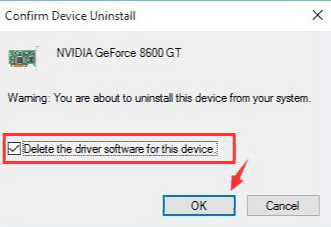
删除此设备的驱动程序软件
6)现在下载最新版本的NVIDIA显卡驱动程序并安装它们。安装成功后,重新启动计算机。
7)现在去 C: Windows System32 Drivers,搜索文件名 nvlddmkm.sys。右键单击将其重命名为 nvlddmkm.sys.old。单击警告消息中的是。
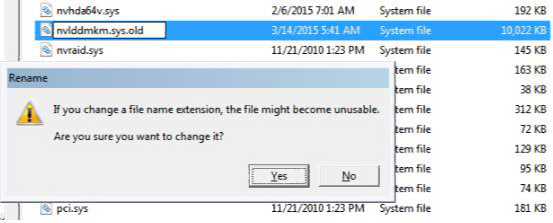
8)现在去NVIDIA目录(通常在C: Nvidia或C: drvvganVidia),找到文件nvlddmkm.sy_ 文件并将其粘贴到C:驱动器。
9)按Windows键 + X ,然后单击命令提示符(管理)。
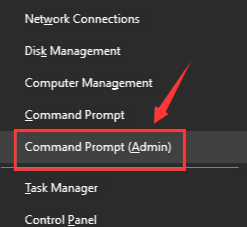
10)这将打开命令提示符窗口(CMD)。现在输入以下命令:
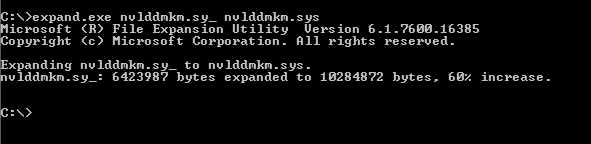
类型
CD C:
按ENTER键
现在输入
expand.exe nvlddmkm.sy_ nvlddmkm.sys
按ENTER键
11)再次转到C:驱动器,复制 nvlddmkm.sys并将其粘贴到 C: Windows System32 Drivers文件夹中。
12)最后,重新启动计算机,检查错误是否固定。
希望这个解决方法将适用于您。此外,请避免Windows Update中的驱动程序。您可以禁用或阻止Windows Update中的驱动程序下载。从下面的链接下载最新的Nvidia图形驱动程序。
